Dưới đây là 6 bước đơn giản giúp người dùng đồng bộ cài đặt trên hệ điều hành Windows 10:
Bước 1:
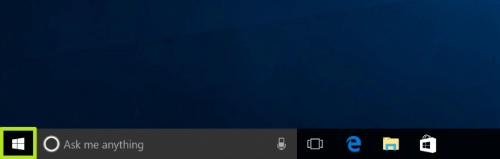
Chọn nút “Start”
Bước 2:
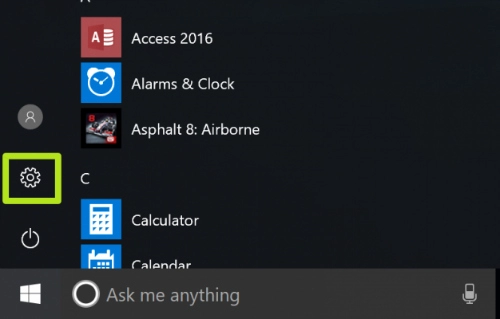
Chọn mục cài đặt (Setting), có biểu tượng bánh răng.
Bước 3:
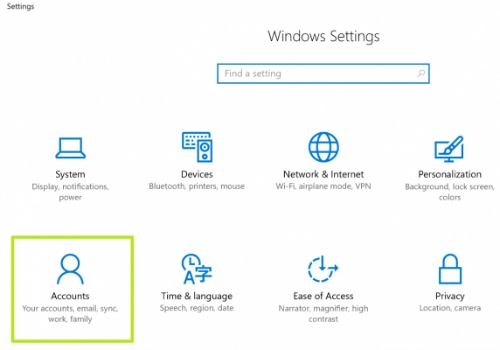
Chọn mục Tài khoản (Accounts).
Bước 4:
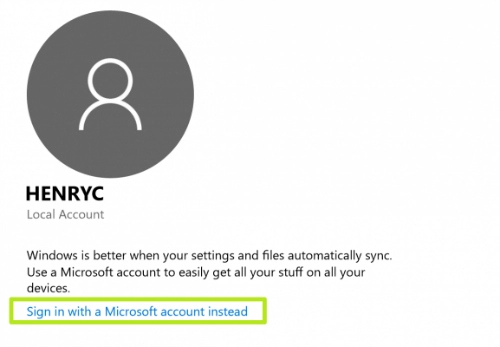
Chọn mục Đăng nhập bằng tài khoản Microsoft (Sign in with a Microsoft account instead)
Bước 5:
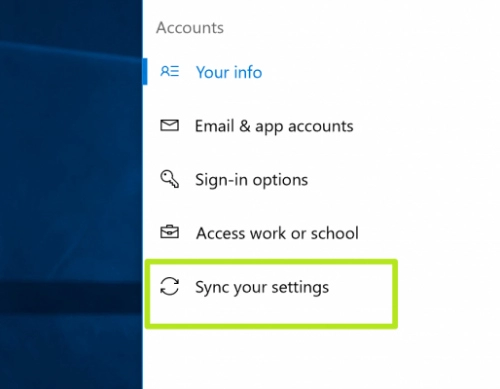
Chọn mục Đồng bộ cài đặt (Sync your settings).
Bước 6:
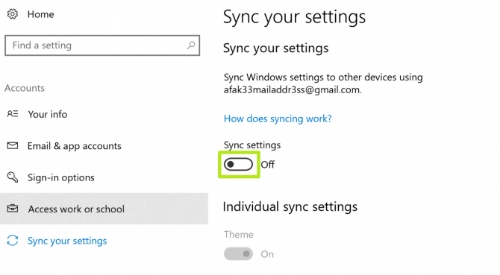
Chuyển đồng bộ cài đặt (Sync setting) sang chế độ “On”
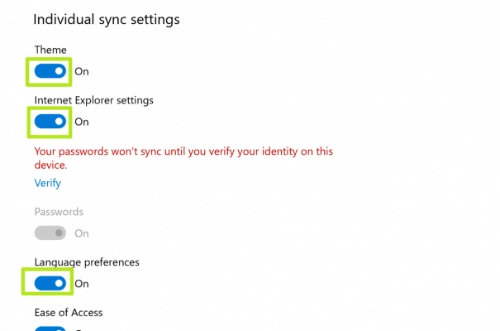
Vô hiệu hóa các thiết lập cá nhân khác không muốn đồng bộ.
Nguồn thông tin được HOCHOIMOINGAY.com sưu tầm từ Internet